ATENÇÃO: antes de cadastrar o endereço de estoque dos seus produtos, é necessário que você já tenha realizado ao menos um inventário para esses produtos. Veja aqui como fazer um inventário.
Neste artigo você aprenderá a cadastrar os endereços de estoque dos seus produtos no Softvar Cloud, o que permite que você gerencie melhor os seus estoques e encontre os produtos com maior facilidade.
Na Softvar, seu estoque pode ter até 5 indicadores de endereço. Eles são utilizados para que você aponte o local físico exato onde seu SKU está localizado:
- Piso - piso (Andar) do estoque.
- Rua - ruas entre as estantes do estoque.
- Estante - também chamadas de Prédios.
- Prateleira - são as divisões da Estante, Andares.
- Escaninho - são as divisões da Prateleira.
Existem duas formas de inserir essas informações em seus produtos:
MANUALMENTE
VIA PLANILHA

Filtro simples:

Filtro avançado:
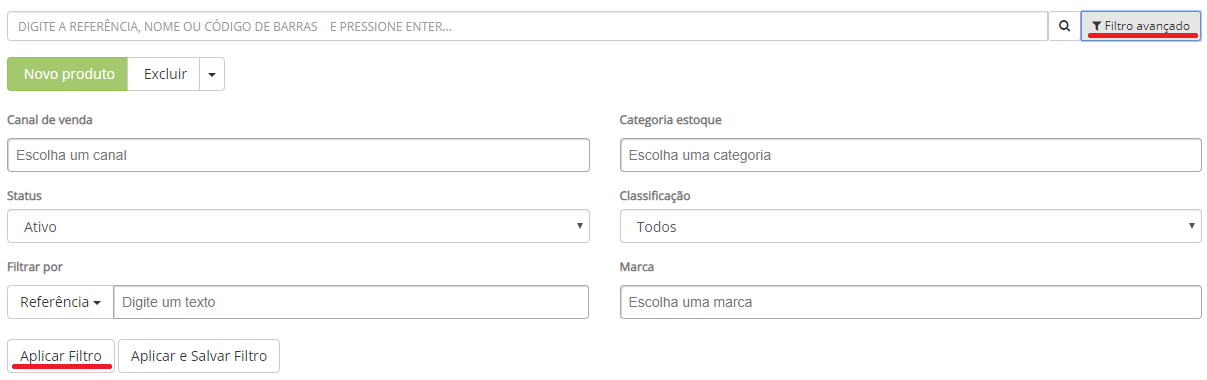
Clique sobre o produto. A tela de cadastro se abrirá.


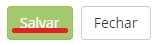
Referencia - referência do produto.
IDCanais - insira o(s) ID(s) do(s) estoque(s) no(s) qual(is) você incluirá o endereço de estoque do produto. Para saber o ID do(s) seu(s) estoque(s), entre em contato com a equipe Softvar.
PisoEnderecamentoCanal - Piso no qual o produto se localiza no estoque.
RuaEnderecamentoCanal - Rua na qual o produto se localiza no estoque.
EstanteEnderecamentoCanal - Estante na qual o produto se localiza no estoque.
PrateleiraEnderecamentoCanal - Prateleira na qual o produto se localiza no estoque.
EscaninhoEnderecamentoCanal - Escaninho no qual o produto se localiza no estoque.
Veja abaixo um exemplo de preenchimento:
Lembre-se: não é necessário que todas as colunas do endereçamento sejam preenchidas.
A sua planilha deve ser salva no formato .xls (Pasta de Trabalho do Excel 97-2003) e o nome da guia deve ser "Produtos".
Saiba que essas informações também podem ser adicionadas à planilha modelo de importação.
Com a planilhas pronta, clique no módulo “Importação” dentro do menu “Catálogo”.
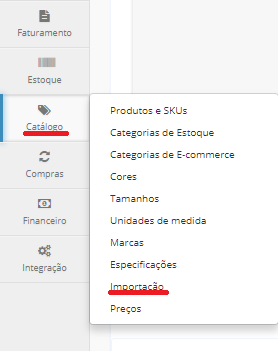
Em seguida, clique no lugar indicado e procure a planilha em seu computador, ou a arraste para a tela. O ERP processará o arquivo e alertará sobre possíveis inconsistências encontradas na planilha. Para verificar se a importação está completa, basta atualizar a página.
Ainda resta alguma dúvida? Entre em contato conosco por meio da nossa central de ajuda.
Comentários
0 comentário
Por favor, entre para comentar.